剑网三动画编辑器是一款非常热门的剑侠情缘三视频编辑软件,软件是目前最好用的一款,能方便有兴趣的玩家对剑网3游戏视频的玩家开发。软件功能强大,满足你设计制作任何精美的游戏视频。
一、剑网三动画编辑器安装方法:
1、运行安装文件,安装时会自动找到剑网3客户端安装目录,并安装在 ..\JX3\bin\MovieEditor 目录下。
2、安装完成时,默认勾选“运行MovieEditor”,可直接运行动画编辑器。安装完成后会生成桌面快捷方式,也可以在程序菜单中找到 MovieEditor.exe 运行。
二、资源文件说明:
文件格式描述
Kms 动画编辑文件。在动画编辑中制作的工程文件存储的格式,可编辑。
kmsc 动画文件。用于客户端播放的动画文件格式,不可编辑。
Mesh 普通模型文件。
Mdl 多个mesh组成的组合模型,一般用于人和动物。
ModelSet 多个mesh组成的组合模型,主要是物件的集合。
Mtl 材质文件,记录材质路径。
Ani 动画文件。
Sfx 特效文件。
Actor 放入场景中的对象可以导出为Actor格式,在角色编辑器中编辑的演员也可以保存成自定义资源*.Actor。
Action 子动画可以导出为Action格式,在角色编辑器中编辑的动作也可以保持成自定义动作资源*.Action。
三、单位说明:
编辑器中默认的几何度量单位为厘米。
编辑器中默认的时间度量单位为毫秒。
编辑器中时间轴上的单位为帧,1秒钟对应30帧,帧间隔为33.33毫秒。
剑网三动画编辑器使用方法:
一、打开方法
1、启动MovieEditor时,选择开启地图编辑器打开。
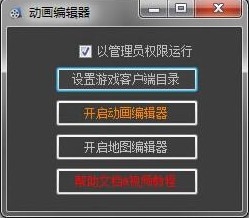
2、成功开启后,会显示地图编辑器界面,目前只有文件菜单可用,有新建地图、打开地图、保存地图的功能。
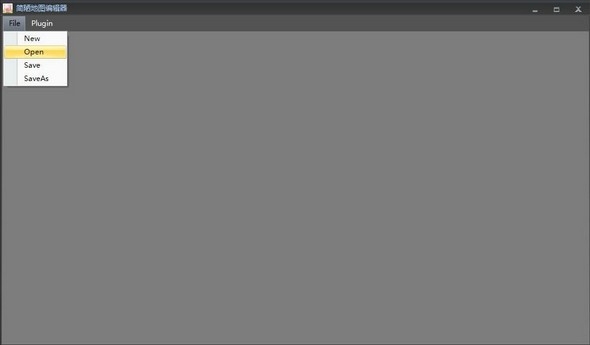
二、新建地图
1、使用“新建”菜单按钮新建一个地图文件。
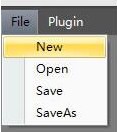
2、选择地图尺寸,默认值为128,单位是cm。以稻香村地图为例,稻香村的地图尺寸为。
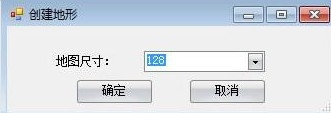
3、使用“确定”按钮创建地形,在界面右侧可以看到地形编辑器的功能分类,可以设置天空(背景卷轴)、摆放资源、修改地形。
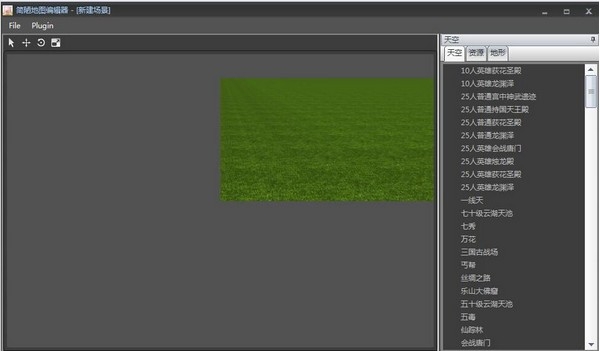
4、使用“保存”或“另存”菜单按钮保存编辑好的地图文件。

5、在弹出的命名对话框中输入地图名字,地图文件默认会保存在MovieEditor\source\Map文件夹下。
三、打开地图
1、使用“打开”菜单按钮打开一个已有的地图文件进行编辑。
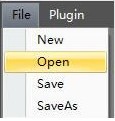
2、从地图列表中选择需要编辑的地图,列表分为官方地图和原创地图。
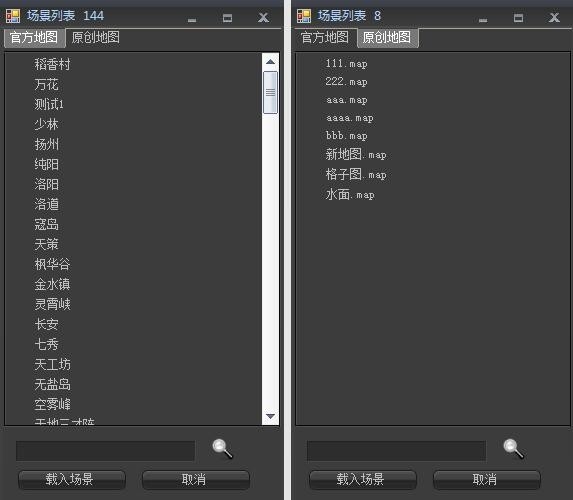
3、双击选中的地图载入地图编辑器。在界面右侧可以看到地形编辑器的功能分类,可以设置天空(背景卷轴)、摆放资源、修改地形。
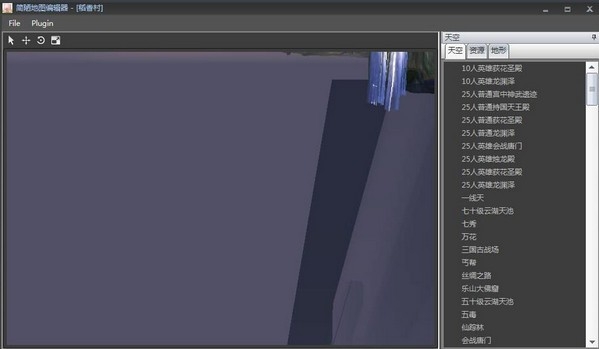
4、载入地图时,视口显示的是摄像机在地图原点的场景,需要移动视口到需要编辑的地方。快捷键与动画编辑器一致,参见“快捷键”。
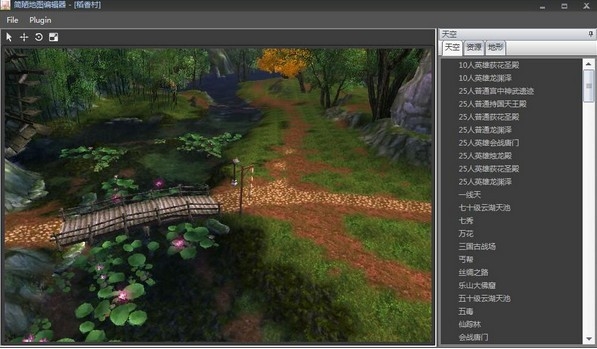
5、选择场景中的物件进行编辑,可以使用菜单栏上的选择(快捷键1)、移动(快捷键2)、旋转(快捷键3)、缩放(快捷键4)按钮对物件进行编辑。
6、从天空列表中选择背景卷轴可替换原场景的天空盒。
7、从资源列表中选择物件摆放到场景中,使用快捷键1取消继续摆放。
8、编辑好地图后,使用“保存”“另存”菜单按钮保存地图,官方地图会另存到原创地图的目录下;如果打开的是原创地图,保存时是保存打开的地图。
相关视频:









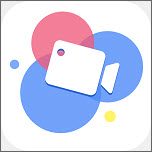
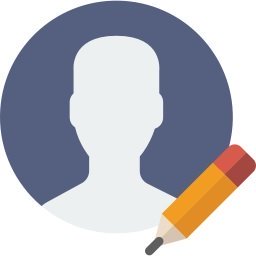











 大小: 455M
大小: 455M
 大小: 1.90G
大小: 1.90G
 大小: 1019KB
大小: 1019KB 视频制作字幕软件(Subtitle Workshop)V6.0b 绿色中文版
视频制作字幕软件(Subtitle Workshop)V6.0b 绿色中文版  视频转为GIF(Free Video to GIF Converter)2.01 官方版
视频转为GIF(Free Video to GIF Converter)2.01 官方版  视频分割工具(Ultra Video Splitter)V6.5.0401 中文便携版
视频分割工具(Ultra Video Splitter)V6.5.0401 中文便携版  mp4 mov视频文件修复工具(movdump)中文注册版
mp4 mov视频文件修复工具(movdump)中文注册版  视频剪切合并器v10.9 官方版
视频剪切合并器v10.9 官方版  tscc.exe解码器
tscc.exe解码器  EV剪辑v2.3.4 官方免费版
EV剪辑v2.3.4 官方免费版  Adobe Premiere Rush ccv1.1.0 官方中文版
Adobe Premiere Rush ccv1.1.0 官方中文版